2024. 10. 21. 00:37ㆍ컴퓨터 정보 [일반]/하드웨어 [WIN]

온허브 (Asus/TP-Link) OpenWRT 펌웨어 다운로드 공식 사이트
https://openwrt.org/inbox/toh/google/onhub_tp-link_tgr1900
온허브 루팅하다 벽돌되면 필요한 리커버리 펌웨어 다운로드 공식사이트 (근데 벽돌 될 일이 별로 없습니다.)
https://openwrt.org/toh/hwdata/tp-link/tp-link_onhub_tgr1900
구글이 야심차게 만들어 놓고, 손 놓고 있다가 지원 종료(22년 12월)한 공유기 입니다.
참고로 스펙은 아래와 같습니다.
| 퀄컴 IPQ8064 SoC. Qualcomm Krait 300 MP2 1.4GHz CPU (듀얼코어) |
| DDR3L 1GB SDRAM 메모리 |
| Micron MTFC4GACAAAM-1MWT 내장 e-MMC flash 4GB 저장공간 |
| 2x Qualcomm Atheros QCA9880 2.4Ghz 안테나 6개, 5Ghz 안테나 6개, AUX 안테나 1개, WPA2-PSK 보안 지원 |
| 2x 10/100/1000 Mbit/s |
| Qualcomm Atheros QCA8337 (GbE) Switch |
| USB 3.0 포트 1개, 이더넷 포트 2개 |
| 블루투스 4.0 지원, 3W출력 스피커, 광원 센서 및 LED램프 내장 |
| DC in <12V*3A, AC in 100~240V, 50~60Hz |
* 특징으로 2.4GHz 에는 스카이웍스의 se2623l-r, 5GHz 에는 스카이웍스 sky85405-11 FEM이 각각 3개씩 장착되어 있습니다.
초창기에 무려 200달러나 했던 제품인데 지금은 중고로 20달러면 구입 가능합니다.
AX를 지원 하지 않는다는 단점과, 랜포트가 1개 밖에 없다는 것, 그리고 허울 뿐인 USB포트와 블루투스 스피커를 제외하고는
성능 자체만으로는 20달러짜리라고 하기에는 굉장히 좋은편입니다.
다만 이 물건은 반드시 구글앱을 통해서 설정을 해야 하는데
(앱 자체도 굉장히 폐쇄적이라 설정할 게 별로 없긴 했지만..)


지원이 종료된 관계로 저 허접스런 앱 자체도 사용이 불가합니다.
그래서 따로 설정을 할려면 반드시 루팅이 필요합니다.
그냥 귀찮거나 어려운 것은 싫은 사람은 초기화 해서 사용하면 앱 사용 및 그에 따른 설정만 할 수 없고,
사용 자체는 가능하기에 따로 설정을 할 필요 없는 사람은 그대로 사용하면 됩니다.
(그냥 쓴다고 해도 20달러 공유기 치고는 성능이 좋은 편입니다.)
보통은 좀 더 다양한 기능을 쓰고자 하는 사람이 OpenWRT를 설치하지만
여기서는 지원 종료되어 설정을 할 수 없는 공유기를 설정 할 수 있게 만드는 용도로 설치합니다.
다행히 앱 종료와 비슷한 시기에 OpenWRT 루팅이 가능하게 되어서
아까운 성능 잘 활용하여 환경도 보호하고, 적은 금액에 만족도가 높은 제품을 원하는 분을 위해
지금이라도 루팅을 할 수 있도록 글을 작성해 봅니다.
필요한 도구
별드라이버
4GB 이상의 USB 메모리
뾰족하고 가는 침 (개발자 버튼 누르는 용도)
Rufus (부팅 usb 앱)
xshell (윈도우 ssh, putty 가능)
순서
1. 다운받은 openwrt-factory.bin 파일을 rufus를 사용하여 usb 메모리에 설치합니다.
2. 바닥에 고무판을 제거한 후 별 드라이버를 사용하여 개발자 버튼 나사를 제거합니다.
3. usb 메모리를 후단 usb포트에 장착한 후 리셋버튼을 누른 채 전원을 인가합니다.
4. 흰색불에서 주황색 -> 빨간색이 되면 리셋버튼을 놓습니다.
5. 하단에 개발자 버튼을 뾰족한 침으로 한번 누릅니다. (잘 눌러보면 마우스 클릭감 같이 눌리는 부분이 있음)
6. 잠시 후 LED가 보란색으로 바뀌고, 비프음 2번이 발생하면 한번 더 개발자 버튼을 눌러줍니다.
7. LED가 무지개빛으로 알록달록하게 바뀌면, 윈도우즈 ssh 쉘 프로그램을 사용하여 Root@192.168.1.1로 접속합니다.
8. 아래 명령어를 입력하여 파일을 복사합니다. (공식 사이트에서 가르켜주는 scp -O 명령어는 윈도우즈에서 안됩니다.)
pscp openwrt-ipq806x-chromium-tplink_onhub-squashfs-factory.bin root@192.168.1.1:/tmp/
9. 아래 명령어를 입력하여 복사한 파일을 기기에 플래시합니다.
dd if=/dev/zero bs=512 seek=7552991 of=/dev/mmcblk0 count=33 && \
dd if=/tmp/openwrt-ipq806x-chromium-tplink_onhub-squashfs-factory.bin of=/dev/mmcblk0 bs=1M
10. 다음 아래 명령어를 입력하여 재부팅시 usb가 아닌 내장된 eMMC로 부팅되게 합니다.
dd if = / dev / zero bs = 512 seek = 7552991 of = / dev / mmcblk0 count = 33
dd if = / dev / zero bs =1M of = / dev / mmcblk0
모든 작업이 완료 된 후 재부팅을 하면 기존의 부팅과 약간 다른 방식으로 부팅이 됩니다.
(기존 부팅완료시에는 파란빛, openwrt 부팅완료는 무지개빛)
만약 온허브가 2차측 공유기라면 gateway 값을 다른것으로 변경 할 것을 추천합니다.


그래도 오픈펌이라서 이것저것 커스텀이 가능하기 때문에
재미를 위한다면 개인적으로는 추천합니다.

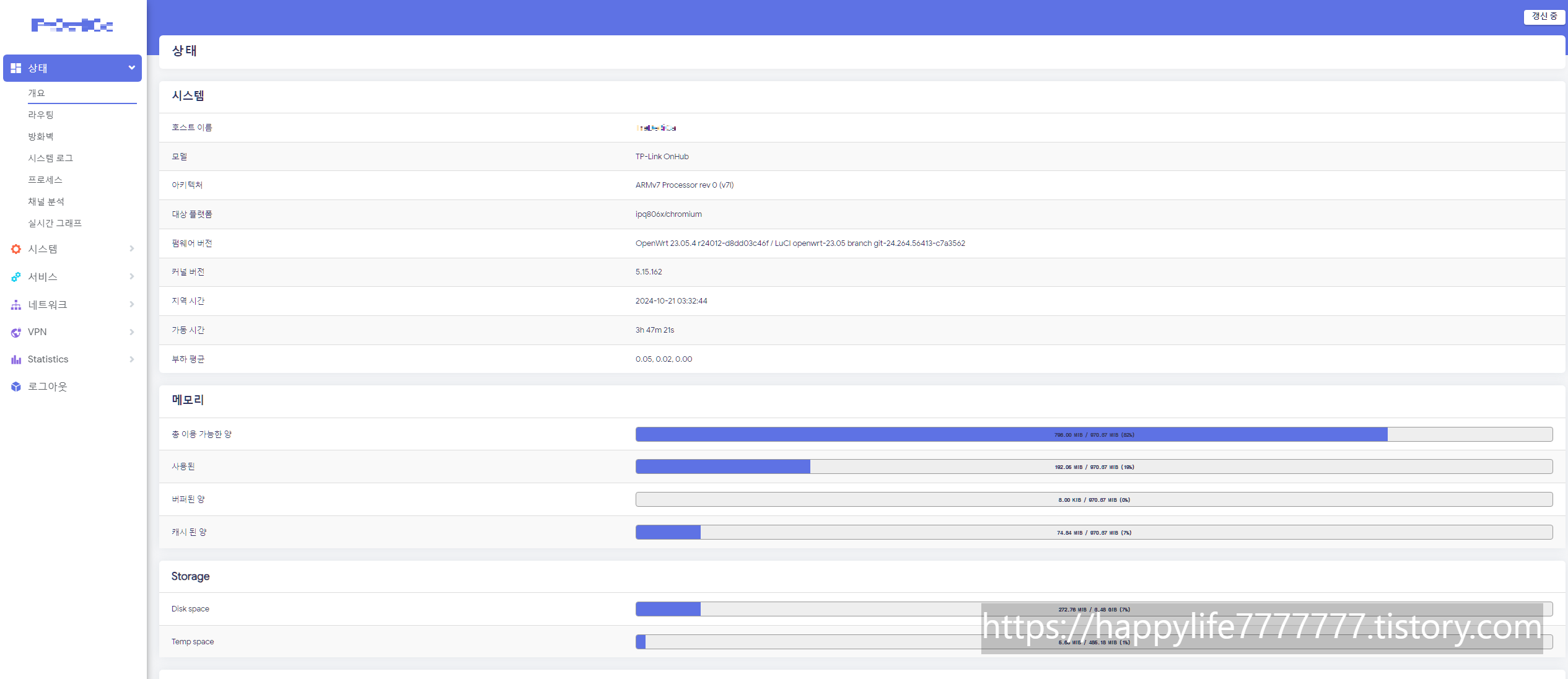
추천 패키지는 아래 다른 글에서 확인하면 되겠습니다.
https://happylife7777777.tistory.com/entry/%EC%9C%A0%EC%9A%A9%ED%95%9C-OpenWRT-Luci-%EC%B6%94%EC%B2%9C-%ED%8C%A8%ED%82%A4%EC%A7%80-1
유용한 OpenWRT Luci 추천 패키지 -1-
-아르곤 테마-https://github.com/jerrykuku/luci-theme-argon/releases/download/v2.3.1/luci-theme-argon_2.3.1_all.ipkopkg install luci-theme-argon*.ipk -아르곤 설정-https://github.com/jerrykuku/luci-app-argon-config/releases/download/v0.9/luci-ap
happylife7777777.tistory.com
유용한 OpenWRT Luci 추천 패키지 -2-
ACME 인증서 (SSL /TLS 관리)luci-app-acme Wake on Lan (원격 부팅)luci-app-wol Adblock (광고 차단)luci-app-adblock squid (프록시)luci-app-squid transmission (급류)luci-app-transmission uhttpd (http 서버)luci-app-uhttpd
happylife7777777.tistory.com
참고로 OpenWRT는 미디어텍 몇몇 칩셋을 제외한 나머지는 HW NAT을 지원하지 않습니다.
이상 TP-LINK Google Onhub 에서 OpenWRT를 설치하는 방법이었습니다.

'컴퓨터 정보 [일반] > 하드웨어 [WIN]' 카테고리의 다른 글
| 공유기 선택할 때 약간의 팁 (1) | 2024.11.08 |
|---|---|
| 무선랜 규격 종류 802.11b,a,g,n,ac,ax (0) | 2024.10.30 |
| 이벤트뷰어 커널파워 41 오류 Kernel Power 41 Error 해결법 (소프트웨어 문제) (2) | 2024.10.06 |
| RTX 5060는 4060TI, 4070을 넘어설 수 있을까? (0) | 2024.09.10 |
| 윈도우즈 간헐적인 인터넷 끊김 해결법 (DNS 1014) (2) | 2024.08.23 |